Google Docs kullanarak daha verimli çalışma imkanları elde edebilirsiniz. Bu sırada genellikle göz ardı edilen şeyler, belgelerinizi daha iyi biçimlendirmenize ve tasarlamanıza yardımcı olan ileri düzeydeki ayarlardır. Bu kılavuzda, bu ayarları en iyi şekilde nasıl kullanabileceğinizi ve metinlerinizin kalitesini artırmak ve zaman kazanmak için nasıl optimize edebileceğinizi öğreneceksiniz. Hadi hemen başlayalım!
En Önemli Tespitler
- Otomatik alıntı işareti ile kişiselleştirilmiş tipografi.
- Linklerin ve listelerin otomatik tanınması.
- Özel karakterler ve semboller için ayar seçenekleri.
- Belgelerin yazımı ve düzenlenmesinde ayarların önemi.
Adım Adım Kılavuz
İleri Düzey Ayarlarına Erişim
İleri düzey ayarları bulmak için Google Docs'u açın ve "Araçlar" menüsüne gidin. Orada, "Ayarlar" adı verilen sondan bir önceki girişi bulacaksınız. Buna tıkladığınızda, çeşitli ayar seçeneklerinin görüntülendiği bir iletişim kutusu açılacaktır.
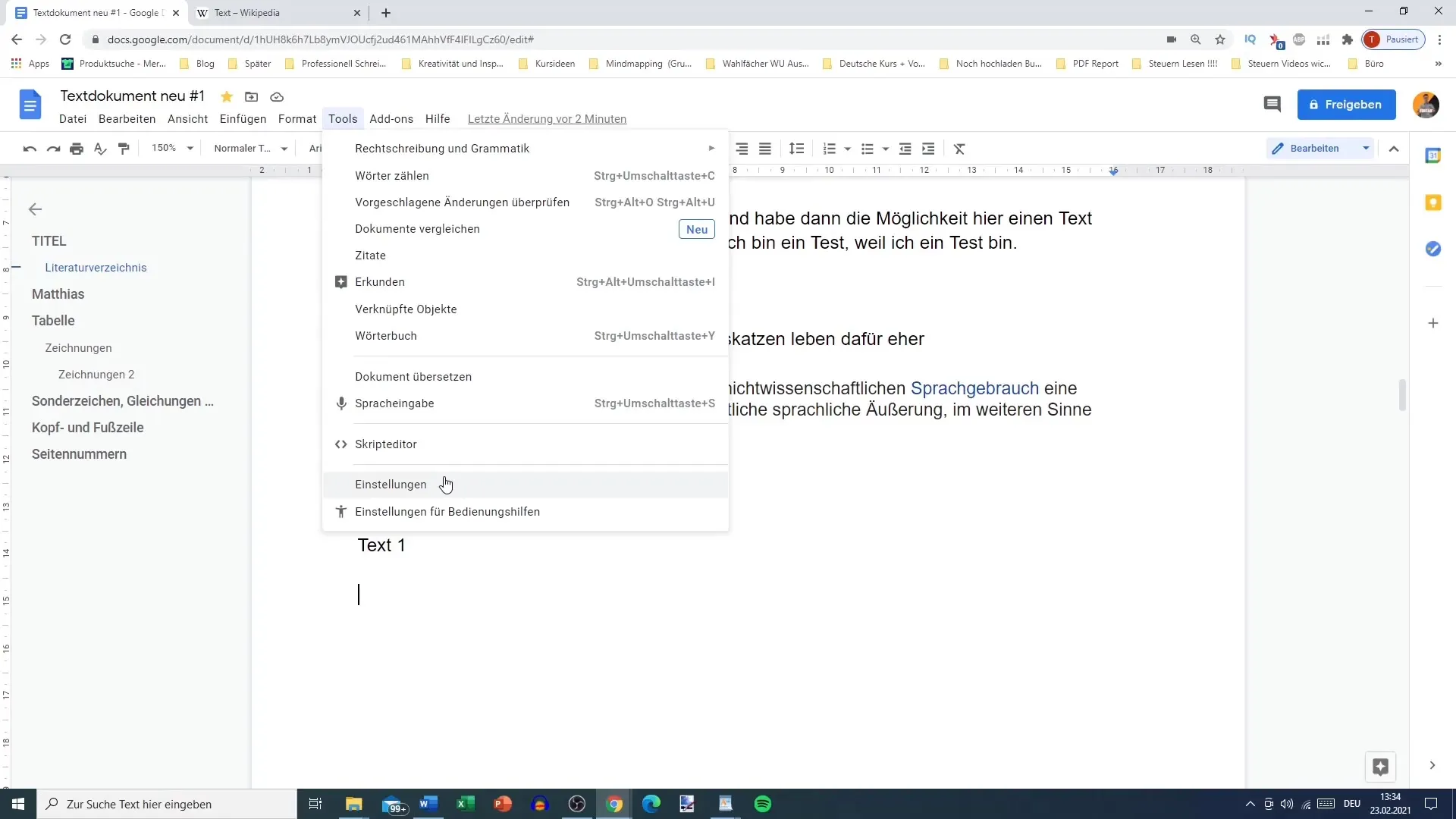
Tipografik Ayarların Seçimi
Ayarlayabileceğiniz ilk şeylerden biri tipografik alıntı işaretleridir. Bu varsayılan olarak etkindir ve klasik üst ve alt alıntı işaretlerinin otomatik olarak tanınıp uygulanmasını ayarlayabilirsiniz. Bu özellik metninizin profesyonel görünmesini sağlar ve okunabilirliği artırır.
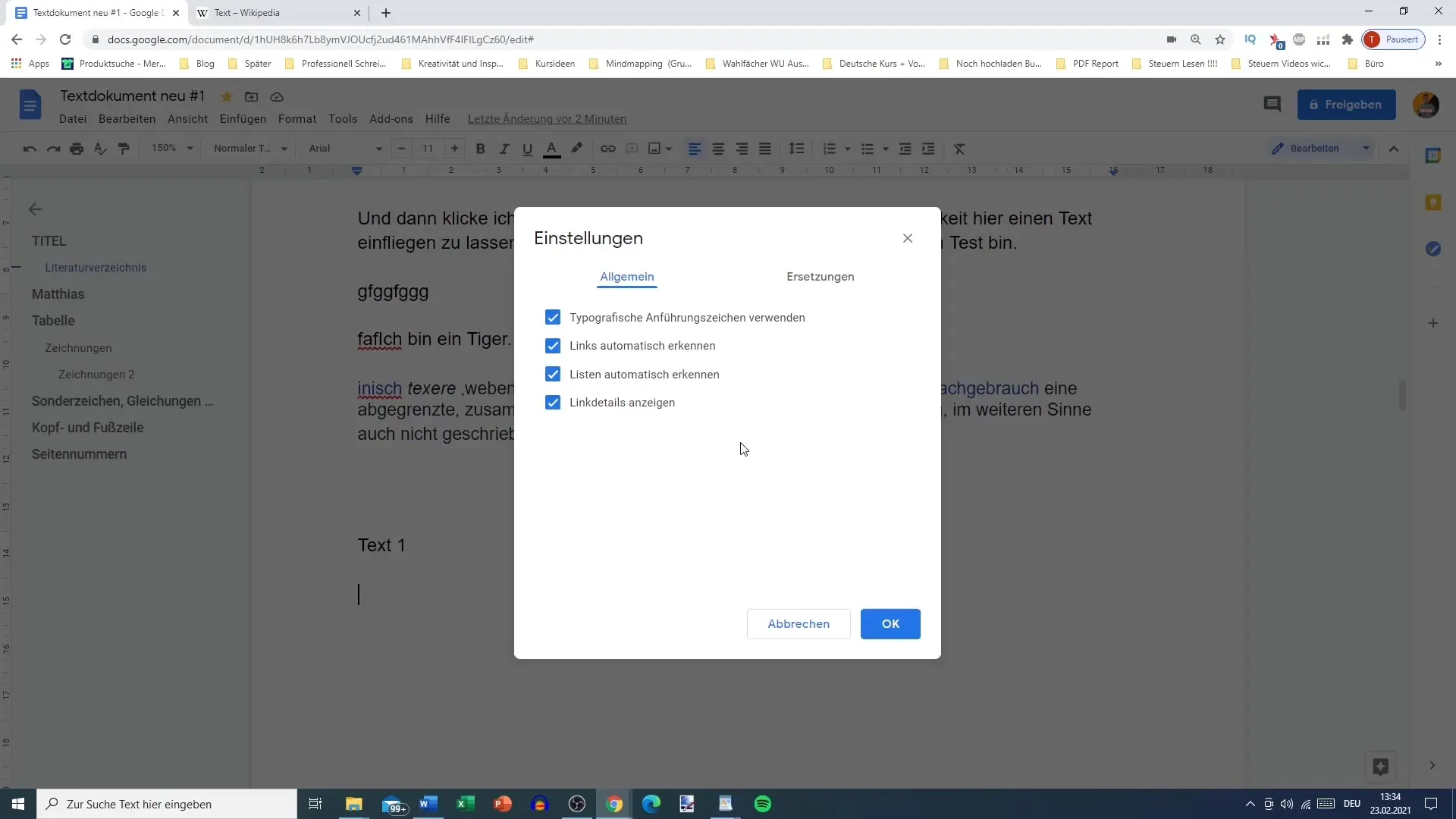
Linkleri ve Listeleri Tanıma
Diğer önemli bir özellik, linkleri ve listeleri otomatik olarak tanıma yeteneğidir. Metninize link eklediğinizde, bu otomatik olarak tanınır ve profesyonel bir görünüm sunar. Ayrıca, eklenen linkin altında, bağlantı verdiğiniz video başlığı gibi "Link detayları"nın görüntülenmesi seçeneği vardır. Bu bilgi eklenen linkin altında gösterilir.
Özel Karakterlerin Değiştirilmesi
Girdiğiniz belirli karakterlerle değişimlerin gerçekleştiği dikkate değer bir özellik daha vardır. Örneğin, "Telif Hakkı" sembolünün "(C)" girdiğinizde otomatik olarak görünmesini veya "(R)" girdiğinizde "Tescilli Marka" sembolünün otomatik olarak görünmesini ayarlayabilirsiniz. Bu özellik size zaman kazandırır ve doğruluk sağlar.
Diğer Değişimlerle Dene
Ayrıca, "Ä", "ö" veya özel oklar gibi kendi değişimlerinizi ekleyebilirsiniz. "STR + Ok"u girip ardından bir boşluk (Space) ekleyerek otomatik olarak bir ok görüntülenecektir. Ancak bu değişimleri istemiyorsanız, onları etkisiz hale getirmek için kutucuğu kaldırabilirsiniz.
Otomatik Hata Düzeltmeyi Etkinleştir
Seçeneklerden biri sık yapılan yazım hatalarını otomatik düzeltmektir. "H h a t a" gibi belirli dizelerin otomatik olarak doğru metne dönüştürülmesini ayarlayabilirsiniz. Bu, belge yazarken zaman kazandırır ve manuel kontrol etmeniz gereken ihtiyacı azaltır.
Değişiklikler Yapın ve Kaydedin
Önemli olan, bu ayarları kalıcı olarak silmemenizdir. Bunları istediğiniz zaman açıp kapatabilirsiniz, ancak daha sonra tekrar ihtiyaç duyabileceğinizden aklınızda tutmaya değer. Örneğin, Telif Hakkı sembolünü yanlışlıkla sildiyseniz tekrar bulamazsınız.
Diğer Değişiklikler ve İpuçları
Tartışılan seçeneklerin yanı sıra ayarlayabileceğiniz daha fazla şey vardır. Çalışma stiliniz için en iyi olanı görmek için çeşitli ayarları test edin. Bazı durumlarda, küçük değişiklikler metinlerinizin okunabilirliğinde veya işbirliğindeki verimlilikte büyük farklar yaratabilir.
Özet
Google Docs'ta ileri düzey ayarlar, tipografik detaylardan linklerin ve özel karakterlerin otomatik tanınmasına kadar yazma ve düzenleme işlerinizi kolaylaştıracak çok çeşitli ayarlamalar sunar. Bu özelliklerden faydalanarak zaman kazanın ve içeriklerinizi profesyonel bir şekilde sunun.
Sıkça Sorulan Sorular
Google Docs'ta tipografik alıntı işaretleri nedir?Tipografik alıntı işaretleri, otomatik olarak tanınan ve uygulanan alıntı işaretleridir, profesyonel bir sunum sağlar.
Linkleri nasıl otomatik olarak tanıtabilirim?Linkleri otomatik olarak eklemek ve bu konuda detayları göstermek için "Araçlar" altındaki Ayarlar bölümünden ilgili seçeneği etkinleştirin.
Değişimleri devre dışı bırakırsam ne olur?Değişimleri devre dışı bırakırsanız, yazılan karakterler otomatik olarak dönüştürülmez ve orijinal metni görürsünüz.
Kendi değişimlerimi nasıl ekleyebilirim?Evet, belirli karakter dizilerini otomatik olarak değiştirmek için Ayarlar bölümünden kendi değişikliklerinizi yapabilirsiniz.
Ayarları silerken nelere dikkat etmeliyim?Ayarları tamamen silmek yerine devre dışı bırakmayı tercih etmek daha iyidir, çünkü daha sonra tekrar ihtiyaç duyabilirsiniz.


